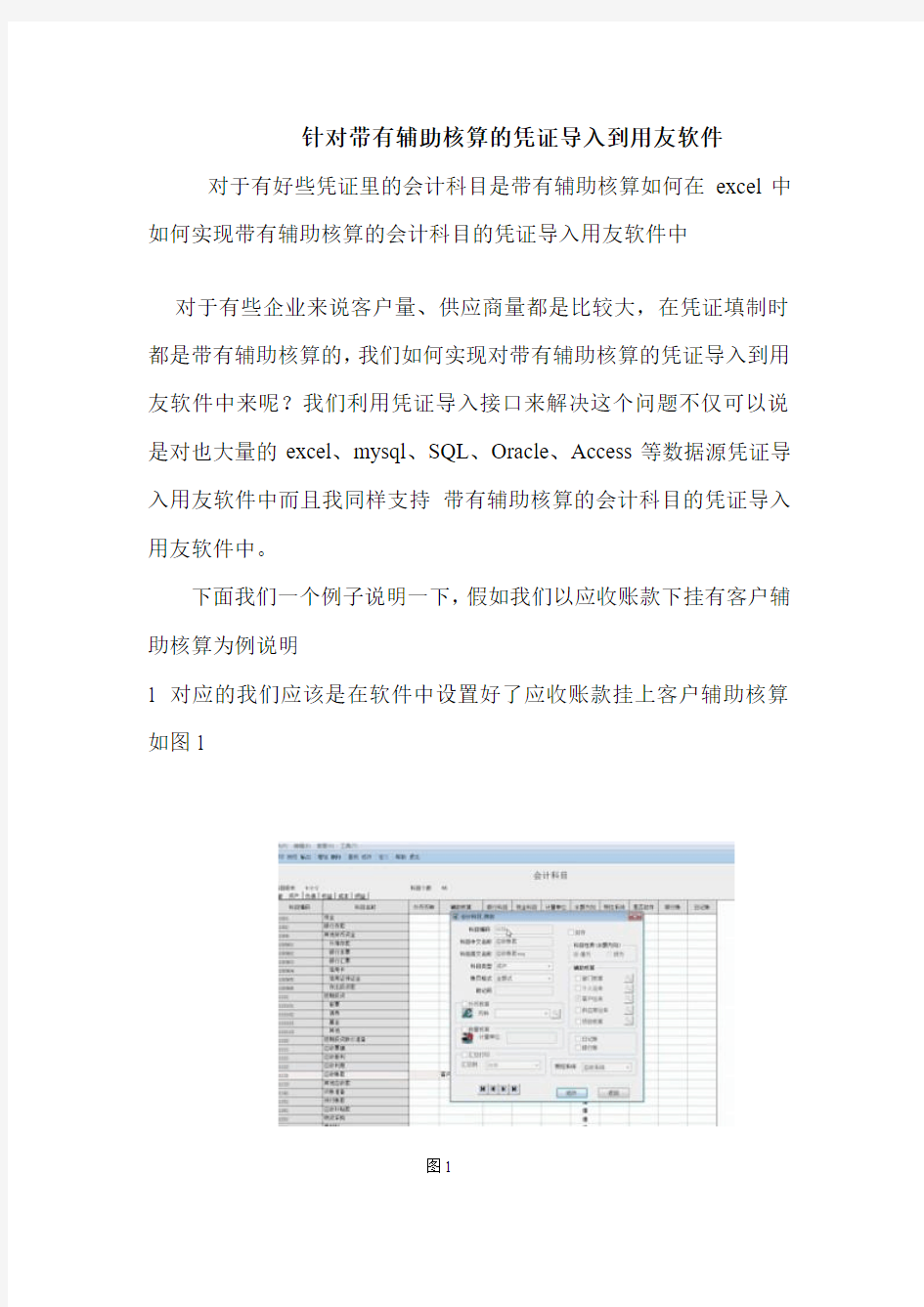

针对带有辅助核算的凭证导入到用友软件对于有好些凭证里的会计科目是带有辅助核算如何在excel中如何实现带有辅助核算的会计科目的凭证导入用友软件中
对于有些企业来说客户量、供应商量都是比较大,在凭证填制时都是带有辅助核算的,我们如何实现对带有辅助核算的凭证导入到用友软件中来呢?我们利用凭证导入接口来解决这个问题不仅可以说是对也大量的excel、mysql、SQL、Oracle、Access等数据源凭证导入用友软件中而且我同样支持带有辅助核算的会计科目的凭证导入用友软件中。
下面我们一个例子说明一下,假如我们以应收账款下挂有客户辅助核算为例说明
1 对应的我们应该是在软件中设置好了应收账款挂上客户辅助核算如图1
图1
2 相应的excel模板表中也是有相应应收账款的会计科目如图2
图2
3 对于有0的编码的会计科目编码在excel中要设置成文本形式不然是0的编码就不显示如图3
图3
4 我们就进入到凭证接口
打开我们凭证导入工具如图4
图4
5点击u8 安装的接口文件点击数据接口执行文件界面如图5
图5
6 登陆界面连接数据库如图6
图6 7 进入后进行数据源的相关设置如图7
图7
8 设置数据源对应的数据表如图8
图8
9 然后点击全选制单后就会自动带出客户辅助信息而且是根据编码
带的
9.1 对于是我们在软件设置了客户的信息同时在excel中也填制了客户信息的相应代码会出来如图9-1
图9-1
9.2 对于吧客户信息输入到软件中但是没有在excel表格中没有写相应的编码的则在生成凭证的时候让你手动输入客户的信息如图9-2.1 图9-2.2
图9-2.1
图9-2.2 10 点击保存就可以了如图10
图10
保存好的订单我们一样可以在用友系统里去修改、作废、整理等操作就是说凭证接口导入的凭证和手工导入的凭证是一样的。
注意不要使用带受控项目的会计科目
在接口里面是可以直接修改会计科目的正在不登陆用友软件的前提下是可以直接修改会计科目。
有意者请联系张婧
用友T6管理软件操作手册总账日常业务处理 日常业务流程 1、进入用友企业应用平台。 T6 双击桌面上的 如设置有密码,输入密码。没有密码就直接确定。 2、填制凭证进入系统之后打开总账菜单下面的填制凭证。如下图 丄总账[演示版】国B设畫 -二疑证 i :卜0 直接双击填制凭证,然后在弹出凭证框里点增 制单日期可以根据业务情况直接修改,输入附单据数数(可以不输),凭证摘要(在后面的匝可以选择常用摘要),选择科目直接选择(不知道可以选按F2或点击后面的一), 输入借贷方金额,凭证完后如需继续作按增加自动保存,按保存也可,再按增加 3.修改凭证 填制凭证 证 证 证 总 £ ■ 凭 汇 汇 流
没有审核的凭证直接在填制凭证上面直接修改,改完之后按保存。(审核、记帐了凭 证不可以修改,如需修改必须先取消记帐、取消审核)。 4.作废删除凭证只有没有审核、记帐的凭证才可以删除。在“填制凭证”第二个菜单“制单” 下面有 一个“作废恢复”,先作废,然后再到“制单”下面“整理凭证”,这样这张凭证才被彻底删除。 5.审核凭证 双击凭证里的审核凭证菜单,需用具有审核权限而且不是制单人进入审核凭证才能审核(制单单人不能审核自己做的凭证) 选择月份,确定。 再确定。 直接点击“审核”或在第二个“审核”菜单下的“成批审核” 6.取消审核 如上所述,在“成批审核”下面有一个“成批取消审核”,只有没有记帐的凭证才可 以取消审核
7.凭证记账 所有审核过的凭证才可以记帐,未审核的凭证不能记账,在“总帐——凭证——记账” 然后按照提示一步一步往下按,最后提示记帐完成。 8.取消记帐 在“总帐”—“期末”—“对帐”菜单按“ Ctrl+H ” 系统会提示“恢复记帐前状态已被激活”。然后按“总帐”——“凭证”——“恢复 记帐前状态”。最后选“月初状态”,按确定,有密码则输入密码,再确定。 10、月末结转收支 当本月所有的业务凭证全部做完,并且记账后,我们就要进行当月的期间损益结转。 点击:月末转账并选择期间损益结转。 选择要结转的月份,然后单击“全选”。点击确定后
NC系统培训手册 编制单位:用友软件股份有限公司 中央大客户事业部 目录 一、NC系统登陆 .................................... 二、消息中心管理................................... 三、NC系统会计科目设置 ............................ 四、权限管理....................................... 五、打印模板设置................................... 六、打印模板分配................................... 七、财务制单....................................... 八、NC系统账簿查询 ................................ 九、辅助余额表查询................................. 十、辅助明细账查询................................. 十一、固定资产基础信息设置......................... 十二、卡片管理..................................... 十三、固定资产增加................................. 十四、固定资产变动................................. 十五、折旧计提..................................... 十六、折旧计算明细表...............................
利用财务用友U8总账工具对凭证的导入导出 一、财务用友U8_510凭证导入导出,现将其中一03账套内2009年11月、12月付款凭证与费用凭证导入到08账套内,月份不变,凭证号不变。首先进行登陆03账套的总账下找到凭证——查询凭证——凭证类别和期间范围分别选择需要的条件后确定,将符合条件的所有凭证信息查询出,此时需要进入凭证明细栏内可以看到上方有一“输出”,此后弹出“凭证打印”对话框,默认为当前凭证,按照下图进行设置选择后单击输出,此时会进行数据筛选,完以后弹出保存对话框,此时保存类型选择TXT格式,命名后保存,直到保存成功。 二、但此时需要注意,如果在选择的月份内,有超出一个人制单的凭证下,需要对制单人进行选择,输出其它制单人制作的凭证,才能够输出完整。然后将同一个凭证类别、同一期间范围内凭证数据进行整合,将内容复制到一个文件内,注意最上面一条数据不用重复拷贝,但此时需要修改输出内容第一行上的账套名称(03改为08),另外需要对导出数据进行检查,查看其中的科目名称有没有回车之类的,如果有需要将其它删除,另最后一行不能为空,否则导入时会报错。 三、接下来打开用友财务“总账工具”,将源数据源按以下图示选择你刚输出的数据,目的数据注册你需要导入的帐套号、会计年度等信息,此时需要注意“凭证引入时更新编号”项前面的勾需要取消,如果你输出的凭证引入到新账套后可以不和原账套一致的话可以选择该复选框。连接成功后直接点击左边“凭证引入“按钮,则总账工具会对数据源进行数据有效性进行检查,
如果检查出有错误时,该工具会弹出以下以下错误信息,可以直接点击“是”对凭证进行导入,此时可以在该工具状态栏上看到正在处理的凭证号信息,直到处理完成。 谢谢大家下载。。。。
用 友 T+ 软 件 系 统 操 作 手 册版本号:v1.0
目录 一、系统登录 (3) 1.1、下载T+浏览器 (3) 1.2、软件登陆 (3) 二、基础档案设置 (5) 2.1、部门、人员档案设置 (5) 2.2、往来单位设置 (6) 2.3、会计科目及结算方式设置 (6) 三、软件操作 (9) 3.1、凭证处理 (9) 3.1.1、凭证填制 (9) 3.1.2、凭证修改 (10) 3.1.3、凭证审核 (11) 3.1.4、凭证记账 (12) 3.2、月末结转 (13) 四、日常帐表查询与统计 (14) 4.1、余额表 (14) 4.2、明细账 (15) 4.3、辅助账 (16) 五、月末结账、出报表处理 (17) 5.1、总账结账 (17) 5.2、财务报表 (20)
一、系统登录 1.1、下载T+浏览器 首次登陆需要用浏览器打开软件地址,即:127.0.0.1:8000(一般服务器默认设置,具体登陆地址请参考实际配置),第一次登陆会提示下载T+浏览器,按照提示下载安装T+浏览器,然后打开T+浏览器,输入软件登陆地址。 ,T+浏览器, 1.2、软件登陆 按键盘上的“回车键(enter)”打开软件登陆页面,如下: 选择选择“普通用户”,输入软件工程师分配的用户名和密码,选择对应的账套,以下以demo 为例,如下图:
点击登陆,进入软件,
二、基础档案设置 2.1、部门、人员档案设置 新增的部门或者人员在系统中可按照如下方法进行维护,
2.2、往来单位设置 供应商客户档案的添加方法如下: 添加往来单位分类: 2.3、会计科目及结算方式设置会计科目:
用友T软件系统操作手 册 Pleasure Group Office【T985AB-B866SYT-B182C-BS682T-STT18】
用 友 T+ 软 件 系 统 操 作 手 册 版本号:目录
一、系统登录 、下载T+浏览器 首次登陆需要用浏览器打开软件地址,即:(一般服务器默认设置,具体登陆地址请参考实际配置),第一次登陆会提示下载T+浏览器,按照提示下载安装T+浏览器,然后打开T+浏览器,输入软件登陆地址。 ,T+浏览器, 、软件登陆 按键盘上的“回车键(enter)”打开软件登陆页面,如下: 选择选择“普通用户”,输入软件工程师分配的用户名和密码,选择对应的账套,以下以demo为例,如下图: 点击登陆,进入软件, 二、基础档案设置 、部门、人员档案设置 新增的部门或者人员在系统中可按照如下方法进行维护, 、往来单位设置 供应商客户档案的添加方法如下: 添加往来单位分类: 、会计科目及结算方式设置 会计科目: 系统预置170个《2013小企业会计准则》科目,如下:
结算方式,如下: 三、软件操作 、凭证处理 填制 进入总账填制凭证菜单,增加凭证,填制摘要和科目,注意有辅助核算的会计科目, 以下为点开总账的处理流程图: 如若现金流量系统指定错误,可按照以下步骤修改: 凭证在没有审核时,可以直接在当前凭证上修改,然后点击“保存”完成修改; 凭证审核 进入总审核凭证菜单下,如下图: 选择审核凭证的会计期间: 、凭证记账 进入凭证菜单下的记账菜单, 、月末结转 期间损益结转 四、日常帐表查询与统计 、余额表 用于查询统计各级科目的本期发生额、累计发生额和余额等。传统的总账,是以总账科目分页设账,而余额表则可输出某月或某几个月的所有总账科目或明细科目的期初余额、本期发生额、累计发生额、期末余额,在实行计算机记账后,我们建议用户用余额表代替总账。
用友NC财务软件数据导出方法 重要提示:以下操作是在用友NC中进行的,请先运行用友NC财务软件,然后按以下步骤执行数据导出. 一、导出期初余额 1. 第一步: 财务会计→总账→账簿查询→科目余额表(双击) 2.查询 3.设置查询条件
科目级次选 择很重要 这个勾最好 去掉 (1)选择年份 (2)导出期初数选择1-12月(也可以直接选择1月,只不过没有累计发生额) (3)导出发生额选择某一个月,比如导出2月的发生额则选择200X.02 -200X.02 (4)科目级次:选择1-最低级(比如是5) 说明:科目级次必须选择1级到最低级,不能只是一级,也不能只是末级. 单击[确定] 4. 打印→按显示打印(重要) 不要选错呀!
5.输出 6.选择:导出类型为:Excel 7.输入文件名,比如:yue 并.单击;保存,工作表名可以不管。 导出发生额当然要分多次导出(一般在导出期初数时,余额表中已包含1月的发生额)。(当然,发生额不用导出,因为可以从凭证汇总发生额) 二、用友NC导出凭证 1. 第一步: 总账→账簿查询→序时账(这一步很重要,如果不对有可能凭证没有科目编码) 2.选择月份 (选择一个月,要分次导出),如果不分次导出,当凭证很多时,会不完整。 3 其余操作同期初余额输出 4.选择:导出类型为:文本文件(最好,导入数据对存要求低)或Microsoft Excel 97 5.输入文件名,比如:Pz1 并.单击;保存,工作表名可以不管。 重要说明: 在导出用友凭证时,当一次导出的凭证太多(比如:超过3000)时,有可能凭证导出结果(不全或不正确,因用友软件偶尔会漏一两个分录)
用友财务管理系统操作手册 北京用友政务软件有限公司 2011年05月25日
一、账务系统: 流程:1、初始化设置及期初数装入=》2、凭证录入=》 3、凭证审核=》 4、凭证记账=》 5、月结 1、初始化设置: (1)、用自己的用户名登录【账务管理系统】=》 点击界面右边【基础资料】前的【+】号=》点击【会计科 目】前的【+】号=》双击【建立会计科目】=》设置会计科 目及挂接辅助账。(2)、点击界面右边【账务】前的【+】号 =》点击【初始建账数据】前的【+】号=》双击【期初余额 装入】=》点击【确定】=》然后对期初数据进行录入 2、凭证录入:用自己的用户名登录【账务管理系统】=》点击界 面右边【账务】前的【+】号=》点击【凭证管理】前的【+】 号=》双击【编制凭证】=》然后在【编制凭证】界面录入 收入/支出的凭证。 3、凭证审核:点击界面右边【账务】前的【+】号=》点击【凭 证管理】前的【+】号=》双击【凭证处理】=》选中需要审 核凭证的日期=》在左下角选择凭证的状态【未审核】=》 点击右键全选=》点击【审核】; 4、凭证记账:点击界面右边【账务】前的【+】号=》点击【期 末处理】前的【+】号=》双击【凭证处理】=》选中需要记 账凭证的日期=》在左下角选择凭证的状态【已审核】=》 点击右键全选=》点击【记账】; 5、月结:点击界面右边【账务】前的【+】号=》点击【期末
处理】前的【+】号=》双击【期末处理向导】=》点击【结 账向导】=》全部点击【下一步】=》下到最后点击【完成】 二、电子系统: 1、输出单位资产负债表:双击【电子报表系统】=》【管理员】 登录=》在右上角【报表数】下点击【基本户】/【专账一】 /【专账二】下前的【+】号=》双击【资产负债表】=》点击 最右上面【数据】下=》=》点击【登录数据库】=》双击【账 务系统】=》用自己的用户进行登录=》如果图片闪烁就证 明已经登录=》点击【退出】=》点击最右上角找到【插入】 功能菜单=》点击【表页】=》选择出报表的最后日期(如1 月:则时间2011年1月31日)=》选择复制指定表页 =》点击放大镜=》选择【本公司】=》选中【格式】点击【确定】=》在点【确定】=》左 下角有【第201101期】=》点击编制【眼睛图标】。=》调 试报表=》点击【保存】=》打印报表。 2、输出单位支出明细表:双击【电子报表系统】=》【管理员】 登录=》在右上角【报表数】下点击【基本户】/【专账一】 /【专账二】下前的【+】号=》双击【支出明细表】=》点击 最右上面【数据】下=》=》点击【登录数据库】=》双击【账 务系统】=》用自己的用户进行登录=》如果图片闪烁就证 明已经登录=》点击【退出】=》点击最右上角找到【插入】
用友u8系统和其他软件系统做程序对接批量快速导入凭证(sql) 关键词:用友u8系统批量凭证导入快速导入凭证程序对接 某些公司内部有包括用友系统在内的双系统,但是公司内部对于有些数据就是要在某一个系统中手工的录入一份生成系统的单据,还要在把相同的数据手工在用友系统中在录入一遍生成用友的凭证数据或者是用友的相关单据,这样重复的录入工作给一些企业公司带来很多不便,同时这样的操作也是浪费公司的人力而且重复手工录入的数据不能保证准确性和快速性,用友二次开发工具凭证导入接口工具可以实现用友系统和某系软件系统做对接从而用友系统可以直接在其他软件系统中提取数据直接生成用友的财务凭证,凭证导入接口工具可以实现一张Excel表中录入多个分子公司的多张凭证,而且可以实现会计科目的多项辅助方式自由添加以符合各公司及内部帐套的辅助项设置。对于我们导入的数据是否导入成功我们都相应的导入标识。 下面我们就以用友u8 与其他软件数据库对接为例讲一下具体的操作步骤,我们这里外部数据源数据库是我们开发内设置进入的数据,演示的数据,如果要导入的话就是可以选择您相应的数据库还有密码进入就可以了,我们这里先讲一下简单的操作, 1 进入凭证导入接口工具之前要先注册一下dll文件双击如图所示的凭证接口客户端文件注册.bat 图1 2 运行界面如图2 所示对于dll文件注册成功点击确定,一直点击确定直到所有的dll文件都注册完成。
图2 3这里我们运行可以分为两种运行方式,一种是直接打开桌面exe的运行方式,一种是嵌入式的的运行方式,也就是在u8里面会有一个嵌入式的节点,这里我们把两种打开方式都介绍一下。注意就是u810.0以后的版本就是不支持桌面exe执行方式了。 我们先介绍一下桌面的启动方式:dll文件注册成功后,如果说是您是想要桌面运行exe程序的话,就点击文件夹下面的凭证导入接口主程序,这个运行的形式就是直接在桌面打开,如图3.1所示。 图3 3.1 图3.1就是桌面运行主程序运行调用凭证接口工具的界面,选择相应的帐套和操作日期就可以直接进入凭证导入接口界面了。 ·
用友财务软件操作流程手册 系统管理 一增加操作员 1、系统管理→系统→注册→输入用户名(admin)→无密码→确定 2、单击权限→操作员→点增加→输入编号、姓名、口令→点增加 二、建新账套 1、系统管理→系统→注册→输入用户名(admin)→无密码→确定 2 单击帐套→建立→输入帐套号、帐套名称、→设置会计期间→下一步→ 输入单位名称→下一步→选择企业类型(工业类型比商业类型多产成品入库单,和材料出库单)→行业性质→选择帐套主管→在“行业性质预置科目”前面打钩则系统将预置所选行业会计科目(否则不予预置)→下一步→如需分类在项目前面方框内打钩→下一步→完成 三、分配权限 1、系统管理→系统→注册→输入用户名(admin)→无密码→确定 2、赋权限的操作顺序: A 受限,明细权限设置权限”-→“权限”菜单→首先选择所需的账套→选操作员→点增加 B 帐套主管权限设置选择所需帐套→再选操作员→在帐套主管前面直接打钩 四、修改账套 1、以“账套主管(不是admin)”身份进入“系统管理”模块(进入系统服务→系统管理→注册) 2、单击帐套→修改 五.备份 打开系统管理→系统→注册admin →帐套→备份→选择存放路径 六.恢复 系统管理→系统→注册→admin →帐套→恢复(选择本分文件的路径,lst为后缀名的文件)总帐系统 初始化 一、启用及参数设置 二、设置“系统初始化”下的各项内容(其中:最后设置会计科目和录入期初余额,其余各项从上向 下依次设置) 1 会计科目设置 1、指定科目 系统初始化→会计科目→编辑(菜单栏中的)→指定科目 现金总帐科目把现金选进以选科目 银行总帐科目把银行存款选进已选科目
如何将E x c e l中的凭证导入用友
如何将Excel中的凭证导入用友(V8普及版) 1、首先,在用友软件中输入二到三笔凭证,选择输出,将输入的这几笔凭证保 存为Excel格式。 2、打开输出的Excel文件,可见第一行为项目栏,此行不能改动。从第二行开 始为输出的凭证数据,也是我们要输入的凭证数据。 3、必须输入的数据有以下几项: ●A列(凭证输出):这一列输入的是凭证的编制日期,单元格格式为文 本格式,标准的数据格式是0000-00-00,也可以是0000-0-00。 ●B列:这一列输入的是凭证类型,一般都是“记”。 ●C列(帐套号):这一列输入的是凭证编号,单元格格式为文本格式, 标准的数据格式是0001(有时间可以尝试其他格式,应该不唯一)。 ●E列:这一列输入的是凭证摘要,单元格格式为文本格式。输入的数据 终不能有下列符号(包括但不限于):,。‘’“” # & % / \ * ()等特殊符号。该列的数据要求较严,最好不要出现符号,如果凭证中的英文较多,请尽量用空格键代替,在导入前请认真检查。 ●F列(F1日期F2类别):这一列输入的是用友中该笔分录的科目代 码,单元格格式为文本格式,可使用VLOOKUP函数完成该列数据的输 入,VLOOKUP函数的标准格式为=VLOOKUP(需要查找内容的单元 格,查找范围的路径,查找的范围,返回的数据,0)详细情况见附 录。 ●G列(F3凭证号F4附单据数)、H列(F5摘要F6科目编码):这两 列输入的是该笔分录的借贷,G列为借方,H列为贷方,单元格格式为
保留两位小数的数字。该列要求一行内不能同时出现借贷同时为0.00的情况,借贷方不能同时有数字。 ●L列(F12制单人):该列输入的是制单人的姓名。 ●AW列(F49帐套号):这一列输入的是帐套号,单元格格式为文本格 式。 ●AX列(F50核算单位):这一列输入的是核算单位。 ●AY列(F51会计年度):这一列输入的是凭证归属的会计年度。 ●AZ列(F52会计期间):这一列输入的是凭证归属的会计期间,一般为 月份数。 ●BG列(F59行号):这一列输入的是该行所处于的该笔凭证的第几行 数。 ●BJ列(F62科目名称):这一列输入的是该笔凭证的所属科目,格式要 求与F列相同,注意单元格首不能有空格,科目名称必须与用友中的一 致(因为用友对特殊字符和科目名称长度有要求,所以有部分科目可能 会不一致)。 4、输入完数据,认真检查完成后,先保存。 5、备份完成的Excel,打开,在文件下拉菜单中选择另存为,保存为CSV格 式。找到保存的CSV格式文件,重命名,将文件的扩展名改为“ .txt ”。6、进入用友界面——选择工具界面——选择总账工具——凭证导入,在导入文 件路径时选择重命名后的txt文件,选择导入的帐套,不要选择下面的自动编号选项(这样可以看到导入后的凭证中是否有缺少的情况),双击凭证导入,顺利通过检测后点“确定”输入。
用友T6管理软件操作手册 一、总账日常业务处理 日常业务流程 填制凭证审核凭证凭证记账期间损益转 账凭证生成 月末结帐 总帐 打开报表追加表页录入关键字计算表页报表完成报表 作废凭证直接记账 1、进入用友企业应用平台。 双击桌面上的在登录界面 如设置有密码,输入密码。没有密码就直接确定。 2、填制凭证 进入系统之后打开总账菜单下面的填制凭证。如下图
直接双击填制凭证,然后在弹出凭证框里点增加。 制单日期可以根据业务情况直接修改,输入附单据数数(可以不输),凭证摘要(在后面的可以选择常用摘要),选择科目直接选择(不知道可以选按F2或点击后面的), 输入借贷方金额,凭证完后如需继续作按增加自动保存,按保存也可,再按增加。3.修改凭证 没有审核的凭证直接在填制凭证上面直接修改,改完之后按保存。(审核、记帐了凭证不可以修改,如需修改必须先取消记帐、取消审核)。 4.作废删除凭证 只有没有审核、记帐的凭证才可以删除。在“填制凭证”第二个菜单“制单”下面有一
个“作废\恢复”, 先作废,然后再到“制单”下面“整理凭证”,这样这张凭证才被彻底删除。 5.审核凭证 双击凭证里的审核凭证菜单,需用具有审核权限而且不是制单人进入审核凭证才能审
核(制单单人不能审核自己做的凭证) 选择月份,确定。 再确定。
直接点击“审核”或在第二个“审核”菜单下的“成批审核” 6.取消审核 如上所述,在“成批审核”下面有一个“成批取消审核”,只有没有记帐的凭证才可以取消审核。 7.凭证记账 所有审核过的凭证才可以记帐,未审核的凭证不能记账,在“总帐——凭证——记账” 然后按照提示一步一步往下按,最后提示记帐完成。 8.取消记帐 在“总帐”—“期末”—“对帐”菜单按“Ctrl+H”
用友T6系统操作说明
6、应付模块5、应收模块1、销售管理2、采购管理3、委外管理4、库存管理 9、成本核算7、总账8、固定资产 10、存货核算11、UFO 报表12、结账 13、人力资源系统
1-1销售订单 6、应付模块 5、应收模块 1-2销售发货单1、销售管理 2、采购管理 2-1采购订单 2-2采购到货单1-3销售发票2-3采购发票3、委外管理 3-1委外订单下达3-2委外材料出库 3-3委外产成品入库3-5委外协力厂商库 存盘点报表 3-4委外发票5-1应收单据审核 5-3收款单据录入5-4收款单据审核5-5制凭证5-2制凭证 6-1应付单据审核6-2制凭证 6-3付款单据录入6-4付款单据审核6-5制凭证5-6收款单据核销 6-6付款单据核销
4-1出库4-1-2其它出库单4-1-3材料出库单 4-2入库4、库存管理 4-3退库4-3-1原材料不良退库4-3-2成品不良退库4-2-2其它入库 4-1-1销售出库单 4-2-1采购入库单
9、成本核算 7、总账 7-1填制凭证 8、固定资产 7-2审核凭证7-3记账 8-1新增固定资产录入 8-2新增固定资产制单8-3计提折旧8-4累计折旧制单 9-1由物料清单导出BOM 表信息 9-2由委外管理导出委外/厂内产成品入库信息9-3由总账导出加工费/制造费用/直接人工成本信息9-4由委外管理导出委外原材料信息
10、存货核算10-1暂估成本录入 10-2结算成本处理 10-3记账 10-4期末处理 10-5生成凭证 10-3-1入库记账 10-3-2出库记账 10-3-1-1采购入库单 10-3-1-2产成品入库单 10-3-1-3其它入库单 10-3-2-1销售出库单 10-3-2-2材料出库单 10-3-2-3其它出库单 10-5-1采购单据凭证 10-5-2销售单据凭证 10-5-3产成品单据凭证 10-5-4蓝/红回冲单 10-5-5材料出库单据凭证 10-5-6其它出入库单据凭证 10-3-3特殊单据记账
利用财务用友U8总账工具对凭证的导入 导出
利用财务用友U8总账工具对凭证的导入导出 一、财务用友U8_510凭证导入导出,现将其中一03账套内2009年11月、12月付款凭证与费用凭证导入到08账套内,月份不变,凭证号不变。首先进行登陆03账套的总账下找到凭证——查询凭证——凭证类别和期间范围分别选择需要的条件后确定,将符合条件的所有凭证信息查询出,此时需要进入凭证明细栏内可以看到上方有一“输出”,此后弹出“凭证打印”对话框,默认为当前凭证,按照下图进行设置选择后单击输出,此时会进行数据筛选,完以后弹出保存对话框,此时保存类型选择TXT格式,命名后保存,直到保存成功。 二、但此时需要注意,如果在选择的月份内,有超出一个人制单的凭证下,需要对制单人进行选择,输出其它制单人制作的凭证,才能够输出完整。然后将同一个凭证类别、同一期间范围内凭证数据进行整合,将内容复制到一个文件内,注意最上面一条数据不用重复拷贝,但此时需要修改输出内容第一行上的账套名称(03改为08),另外需要对导出数据进行检查,查看其中的科目名称有没有回车之类的,如果有需要将其它删除,另最后一行不能为空,否则导入时会报错。 三、接下来打开用友财务“总账工具”,将源数据源按以下图示选择你刚输出的数据,目的数据注册你需要导入的帐套号、会计年度等信息,此时需要注意“凭证引入时更新编号”项前面的勾需要取消,如果你输出的凭证引入到新账套后可以不和原账套一致的话可以选择该复选框。连接成功后直接点击左边“凭证引入“按钮,则总账工具会对数据源进行数据有效性进行检查,
如果检查出有错误时,该工具会弹出以下以下错误信息,可以直接点击“是”对凭证进行导入,此时可以在该工具状态栏上看到正在处理的凭证号信息,直到处理完成。 谢谢大家下载。。。。
凭证导入接口工具实现用友系统和其他系统对接批量导入凭证数据生成凭证的步骤 关键字:凭证导入接口工具系统对接批量数据导入生成凭证其他系统快速制单 一些公司有自己的软件系统其中包含有大量的数据想要导入用友系统中生成用友的财务凭证,他们一直采用的都人工手工输入到用友系统中,而且相对来说他们以后的数据也是一样要采用这种方法就是一些部门人员手工输入一遍数据导入已有软件系统中,还要在手工输入一遍数据到用友系统中,这样重复的工作既是浪费时间也是浪费人力和财力,他们想实现自己已有的软件系统和用友软件系统做关联、对接,从而实现已有软件中的数据自动批量在用友系统中生成财务凭证,以后同样就可以只是在已有软件中输入数据就可以自动在用友中生成财务凭证,这样导入的凭证是批量的而且没有人工错误因素。 用友二次开发凭证导入接口就实现了他们的需求,用友二次开发凭证导入接口工具就可以实现专有第三方软件和用友系统做接口程序对接,用友系统和第三软件关联,从而实现用友系统可以直接在专有第三方软件中提取数据生成用友的财务凭证。这样就可以避免一个工作重复做,同时也更加保证了凭证的准确性和可靠性。 我们以内设置好的数据库sql的数据源数据为例讲一下一般的会计人员主要用到工具的操作步骤有那些。 首先是您登陆之前有一个dll执行文件,要先执行一下您dll注册文件都注册成功后在执行登陆程序进入到凭证导入接口工具的主界面 1打开凭证导入接口工具文件夹中的凭证接口客户端文件注册如图1所示 图1 2 执行执行相应的dell注册组件程序如图1所示
图2 3 统一注册完dll文件成功后,如果您不用嵌入式的凭证导入接口就直接执行凭证导入接口文件中的桌面执行程序如图3所示 图3 4 点击凭证接口主程序(桌面执行程序)就会跳出如图所示登陆界面
用友软件操作手册 用友财务软件操作流程 , 财务管理 第一章建账流程 一、操加操作员 双击鼠标左键打开桌面用友图标――双击鼠标左键打开系统服务――双击鼠标左键打开系统管理――点击系统――点击注册打开系统管理员(Admin)注册对话框――点击确定按钮――点击权限――点击操作员――点击增加按钮打开增加操作员对话框――输入操作员编码(可自行设置位数)――输入操作员姓名――输入操作员口令――确认口令――点击增加按钮后退出操作员即增加完成。 二、建立新账套 仍在系统管理界面点击账套――点击建立打开账套信息对话框――输入账套号及账套名称――选择会计启用期间(一经确定不可更改)――点击下一步按钮――输入单位信息――点击下一步按钮――选择核算类型(一经确定不可更改)――设置基础信息是否分类――点击完成按钮――设置分类编码方案――设置小数点位数――创建账套完成。 三、设置权限 1、设置明细权限:仍在系统管理界面点击权限――点击权限打开操作员权限对话框――在画面右上角选择所需账套――在左边选择所需操作员――点击增加按钮打开增加权限对话框――在左边选择产品分类(例如双击总账变成蓝色即已授予权限)――在右边选择明细权限设好后按确定按钮即可。
2、设置账套主管:仍在系统管理界面点击权限――点击权限打开操作员权限对话框――在画面右上角选择所需账套――在账套主管选择框中打“?”后确定即可。 第二章账套日常维护 一、账套备份(话面中输出即为备份) 仍在系统管理界面点击账套――点击输出打开账套输出对话框――选择所需输出账套――点击确定按钮――系统将自支处理压缩及拷贝进程――选择要备份的目标盘――选择所要备份的目标文件夹并双击打开该文件夹――按确定按钮即完成备份。 二、账套引入(即把备份数据引入账套) 仍在系统管理界面点击账套――点击引入按钮打开引入数据对话框――选择所需引入的目标文件――按打开按钮即完成引入工作。 三、账套删除 仍在系统管理界面点击账套――点击输出打开账套输出对话框――选择所需删除账套并在删除选择框中打“?”后确定即可。 注意:以上这一工作要谨慎操作~~~ 第三章总账的使用流程 一、系统初始化 1、设置凭证类别及结算方式 2、部门档案及职员档案的设置 3、客户分类及客户档案设置 4、供应商分类及供应商档案设置 5、会计科目设置(包括辅助核算设置) 6、录入期初余额(需试算平衡)
用友财务软件说明 书
用友财务软件说明书 000511 24 况鹏 关于用友软件操作的有关注意事项如下: 1、第一次运行时没有系统管理员密码(密码为空),用户最好在第一次运行时就改入新的密码,以防疏漏。 2、作为第一次运行,以下步骤必不可少:设置操作员、建立帐套、分配操作员权限这项工作必须在运行客户端子系统之前进行,否则由于不存在可用的帐套, 客户端会登录失败(除非是登录演示帐套999)。 3、首先要将登录到系统管理中的各项功能和任务退出,然后退出各子系统。只有退出UFERP-M系统后才能关机,否则将造成数据丢失。 4、还应注意凭证的审核和记帐应该分工行使,系统也做了智能化的考虑。 第一节、系统安装、启动、财务管理 (一)安装: 使用用友财务系统软件安装总帐系统和UFO报表系统。(这里只介绍这两个系统,其它的待以后在做详细说明)。 (二)启动: 按照以下程序进入并启动系统: 用友——系统服务——系统管理——系统——注册。具体如
图1.1和1.2所示。 (图1.1) (图1.2) 注意:图1.1的密码不用输,直接进入。 (三)建立帐套: 1、按照系统管理——帐套——建立,就会见到以下图示。(如下图,1.3——1.6)。 在这几张图中详细介绍了关于建立帐套的步骤。
按照上图输入信息,如果完成请按下一步按扭。然后,见(图1.4) 上述空白处最好完全填写,填完信息后继续下一步,入下图(1.5)所示
次项内容最好照实际情况填写,为了以后备查。 在这里最好点击‘按行业性质预置科目’选择框。然后,继续下一步操作。如(图1.6)
接着,会出现可创立帐套了的对话框,选择‘是’即可。出现(图 1.7)。这时,你能够根据公司的大小选择存货的详细程度及级别(如供货方的情况、部门情况、地区情况等) 但最好也是不应改动。 然后按确定按扭,便会出现(图1.8) 按确定即可。 2、接着操作如下:系统管理——权限——操作员——增加(在这里可增加你所需要的人数),如下例我只增加一个人,见图1.9所
总帐 系统结构化 一会计科目: 点击“会计科目”进入会计科目设置。在会计科目中增加明细即二级科目,但是:应收帐款,其他应收款,预收帐款应设为客户往来,不在此科目下增加二级科目。将其二级科目录到客户档案里。同样:应付帐款,其他应付款,预付帐款设置为供应商往来,其二级科目录到供应商档案里。(注意:设为客户往来和供应商往来的不在此增加明细科目) 方法:①直接增加明细科目的。(例:增加“银行存款”明细。点击“银行存款”→点击菜单中的增加—→进入会计科目新增—→输入科目编码100201 其中1002为银行存款编码01为新增二级科目编码,如果再增加第二个明细则为100202。如此类推。科目名称输入“建行”输你要增加明细的名称)—→点击“确定”即可。若继续增加下一个,则再点击“增加”,操作同上。 ②如何将应收帐款,其他应收款,预收帐款设为“客户往来”。方法:双击“应收帐款” —→弹出一个界面,点击“修改”,之后在“客户往来”前打上“勾”再点击“确定”,返回即可。其他两个操作一样。 ③如何将应付帐款,其他应付款,预付帐款设置为“供应商往来”。方法:双击“应付帐款” —→弹出一个界面,点击“修改”,之后在“供应商往来”前打上“勾”再点击“确定”,返回即可。其他两个操作一样。 ③指定科目:系统初始化→会计科目→编辑→指定科目→现金总帐科目(银行总帐科目)→双击1001现金(双击1002银行存款)→确认。 二凭证类别: 凭证类别→选择你要用的凭证类别→确认 三客户分类 根据贵公司的实际情况进行分类。例:01 工业,02 商业,03 其他。如果不进行分类,就设为00 无分类即可。 方法:进入客户分类—→点击增加—→输入编码(01或者00)—→输入名称—→点击菜单中的保存即可。 四客户档案(录设为客户往来的所有明细科目即应收帐款,其他应收款,预收帐款) 方法:进入客户档案—→点击客户分类的下一级(如果你对客户进行了分类,则你选择此客户的分类)。例;点击00 无分类,再点击菜单上的“增加”—→进入客户档案卡片的录入,在这里只需要填写前三项即可。输入编码001(第1个为001,第2个为002,如此类推)。输入客户名称,输入客户简称,再点击“保存”即可。若操作下一个操作同上。 五供应商分类
如何将Excel中的凭证导入用友(V8普及版) 1、首先,在用友软件中输入二到三笔凭证,选择输出,将输入的这几笔凭证保存为Excel 格式。 2、打开输出的Excel文件,可见第一行为项目栏,此行不能改动。从第二行开始为输出的 凭证数据,也是我们要输入的凭证数据。 3、必须输入的数据有以下几项: ●A列(凭证输出):这一列输入的是凭证的编制日期,单元格格式为文本格式,标 准的数据格式是0000-00-00,也可以是0000-0-00。 ●B列:这一列输入的是凭证类型,一般都是“记”。 ●C列(帐套号):这一列输入的是凭证编号,单元格格式为文本格式,标准的数据 格式是0001(有时间可以尝试其他格式,应该不唯一)。 ●E列:这一列输入的是凭证摘要,单元格格式为文本格式。输入的数据终不能有下 列符号(包括但不限于):,。‘’“”# & % / \ * ()等特殊符号。该列的数据要求较严,最好不要出现符号,如果凭证中的英文较多,请尽量用空格键代替,在导入前请认真检查。 ●F列(F1日期F2类别):这一列输入的是用友中该笔分录的科目代码,单元格格式 为文本格式,可使用VLOOKUP函数完成该列数据的输入,VLOOKUP函数的标准格式为=VLOOKUP(需要查找内容的单元格,查找范围的路径,查找的范围,返回的数据,0)详细情况见附录。 ●G列(F3凭证号F4附单据数)、H列(F5摘要F6科目编码):这两列输入的是该 笔分录的借贷,G列为借方,H列为贷方,单元格格式为保留两位小数的数字。该列要求一行内不能同时出现借贷同时为0.00的情况,借贷方不能同时有数字。 ●L列(F12制单人):该列输入的是制单人的姓名。 ●AW列(F49帐套号):这一列输入的是帐套号,单元格格式为文本格式。 ●AX列(F50核算单位):这一列输入的是核算单位。 ●AY列(F51会计年度):这一列输入的是凭证归属的会计年度。 ●AZ列(F52会计期间):这一列输入的是凭证归属的会计期间,一般为月份数。 ●BG列(F59行号):这一列输入的是该行所处于的该笔凭证的第几行数。 ●BJ列(F62科目名称):这一列输入的是该笔凭证的所属科目,格式要求与F列相 同,注意单元格首不能有空格,科目名称必须与用友中的一致(因为用友对特殊字符和科目名称长度有要求,所以有部分科目可能会不一致)。 4、输入完数据,认真检查完成后,先保存。 5、备份完成的Excel,打开,在文件下拉菜单中选择另存为,保存为CSV格式。找到保存 的CSV格式文件,重命名,将文件的扩展名改为“.txt ”。 6、进入用友界面——选择工具界面——选择总账工具——凭证导入,在导入文件路径时选 择重命名后的txt文件,选择导入的帐套,不要选择下面的自动编号选项(这样可以看到导入后的凭证中是否有缺少的情况),双击凭证导入,顺利通过检测后点“确定”输入。 7、请认真检查导入的凭证中是否有遗漏。 8、如果凭证导入不成功,可打开导入的txt文件查看原因(系统会自动生成)。 附:VLOOKUP函数的使用方法
用友财务软件说明书 关于用友软件操作的有关注意事项如下: 1、第一次运行时没有系统管理员密码(密码为空),用户最好在第一次运行时就改入新的密码,以防疏漏。 2、作为第一次运行,以下步骤必不可少:设置操作员、建立帐套、分配操作员权限这项工作必须在运行客户端子系统之前进行,否则由于不存在可用的帐套,客户端会登录失败(除非是登录演示帐套999)。 3、首先要将登录到系统管理中的各项功能和任务退出,然后退出各子系统。只有退出UFERP-M系统后才能关机,否则将造成数据丢失。 4、还应注意凭证的审核和记帐应该分工行使,系统也做了智能化的考虑。 第一节、系统安装、启动、财务管理 (一)安装: 使用用友财务系统软件安装总帐系统和UFO报表系统。(这里只介绍这两个系统,其它的待以后在做详细说明)。 (二)启动: 按照以下程序进入并启动系统: 用友——系统服务——系统管理——系统——注册。具体如图1.1和1.2所示。 (图1.1) (图1.2) 注意:图1.1的密码不用输,直接进入。 (三)建立帐套: 1、按照系统管理——帐套——建立,就会见到以下图示。(如下图,1.3——1.6)。
在这几张图中详细介绍了关于建立帐套的步骤。 按照上图输入信息,如果完成请按下一步按扭。然后,见(图1.4) 上述空白处最好完全填写,填完信息后继续下一步,入下图(1.5)所示次项内容最好照实际情况填写,为了以后备查。
在这里最好点击‘按行业性质预置科目’选择框。然后,继续下一步操作。如(图1.6) 接着,会出现可创建帐套了的对话框,选择‘是’即可。出现(图1.7)。这时,你可以根据公司的大小选择存货的详细程度及级别(如供货方的情况、部门情况、地区情况等)但最好也是不应改动。
如何将系统单据导入UAP单据 应用场景描述 在客户二开制作UAP单据后,可能需要参照系统单据进行生单,这就需要将系统单据导入UAP单据。 运行环境支持 支持U8 V8.90; V10.0; V10.1; V11.0; V11.1 应用的实现过程步骤及效果 有些客户或者二开人员需要将系统单据导入UAP单据,但不知道如何实现,下面以委外订单为例介绍一下实现过程。 将系统单据转换为UAP单据需要使用转换工具Transformers,该工具在U8SOFT\UFMOM\Tools\Transformer目录下,双击Transformers.exe文件运行工具。
输入数据库服务器登录信息,并选择帐套数据库,单击【确定】按钮。 选择OM\委外订单节点,单击右键显示右键菜单
单击【转换】菜单,工具自动生成数据,但自动生成的数据不是很完整,需要进行修改。 UAP单据要求单据中有一个字段的类型为表单编号类型(这个字段一般是单据编号),选择【订单编号】节点
【实体属性类型】的Value值为6(表示是文本类型),将Value值改为0(表示是表单编号类型)。 选择【单据】节点,只有列表ID、缺省过滤条件、排除栏目项和过滤ID等属性的Value值没有设置。其中缺省过滤条件和排除栏目项的Value值可以为空,其它属性的Value值必须设置。 设置列表ID的Value值为OM01(对应系统单据的CardNumber) 过滤ID的Value值为OM[__]OM01(对应系统单据列表的过滤)
选择【主表】节点,它的所有属性的Value值必须设置。其中BO查询名称属性的Value值没有设置。 选择BO查询名称属性 单击【选择数据引擎】按钮
用友财务软件使用教程(一) 第一节系统管理 企业级会计信息系统与传统的会计信息系统有着根本的不同,它由三大系列、十几个子系统构成,各个子系统为同一个主体的不同需要服务,本身具有相对独立的功能,但彼此之间又具有紧密的联系.它们共用一个数据库,具有公共的基础信息,拥有相同的账套和年度账。只有这样,才能达到数据共享,最终实现财务、业务一体化的管理。 一、系统管理的主要功能 系统管理模块主要功能是对系统的各个子系统进行统一的操作管理和数据维护,具体包括以下几个方面: 1. 账套管理 账套指的是一组相互关联的数据。一般来说,可以为企业中每一个独立核算的单位建立一个账套,系统最多可以建立999套账。 账套管理包括账套的建立、修改、引入、输出等。 2. 年度账管理 在企业级会计信息系统中,用户不仅可以建立多个账套,而且每个账套中还可以放不同年度的会计数据。这样,对不同核算单位、不同时期的数据只需要设置相应的系统路径,就可以方便地进行操作。 年度账管理包括年度账的建立、清空、引入、输出和结转上年数据。 3. 操作权限的集中管理以及安全机制的统一设立 为了保证系统及数据的安全与保密.系统管理提供了操作员及操作权限的集中管理能。通过对系统操作分工和权限的管理一方面可以避免与业务无关的人员进入系统,另一方面可以对系统所含的各个子产品的操作进行协调以保证各负其责,流程流畅。操作权限的集中包括设定系统各模块的操作管理员以及为操作员分配一定的权限。设立统一的安全机制包括数据库的备份、功能表及上机日志。 二、系统启用的及基本流程 1. 新用户操作流程 三、启动系统管理 启动系统管理将涉及到具体操作过程,下面以用友财务及企管软件UFERP-M8.ll 为例进行具体说明。